如何使EXCEL表格部分变灰不能修改的方法
1、打开目标文件后,按“ctrl+A”对文件全选。
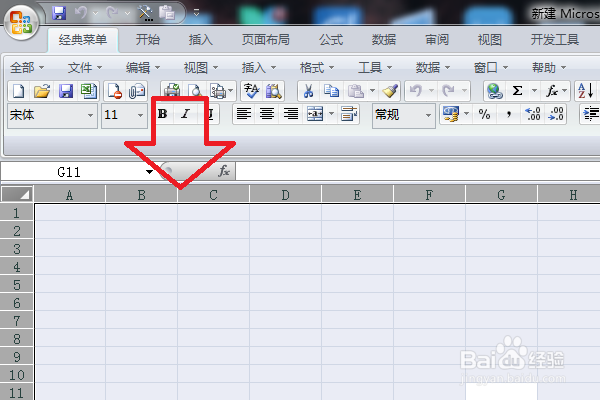
2、然后在格式菜单下,点击“设置单元格格式”选项。

3、然后在“保护”页面,取消勾选“锁定”选项。

4、然后将A列的单元格底色都设置为灰色。

5、然后在选中A列的情况下,点击上方的“工具”选项。

6、然后在其下拉菜单中,执行“保护-保护工作表”命令。

7、然后在出来的窗口中设置密码,如图所示。

8、再次输入密码,进行确认。

9、完成以上设置后,即可使EXCEL表格部分变灰不能修改。

声明:本网站引用、摘录或转载内容仅供网站访问者交流或参考,不代表本站立场,如存在版权或非法内容,请联系站长删除,联系邮箱:site.kefu@qq.com。
阅读量:148
阅读量:69
阅读量:96
阅读量:142
阅读量:189